
【APEX】ロジクールマウスによる簡単リコイルコントロール【スクリプト配布】
■概要
・キーボードとマウスで操作するAPEX等のFPSゲームにおいて、リコイルコントロールが難しいと感じている方向けの内容です。
・マウスの設定による方法なので、リコイルコントロールが必要な全てのゲームで活用できます。
・Logicool(ロジクール)のゲーミングマウスに実装されているLuaスクリプト(簡易プログラム)の機能を活用したリコイルコントロールの補助です。
・本記事はリコイルコントロールの補助についての内容ですが、記事の内容を応用すればコンバーター等を使用せずにアンチリコイルも可能です。
■はじめに
Logicool(ロジクール)のゲーミングマウスではLuaという言語でスクリプト(簡易プログラム)を作成することができ、スクリプトを使用することで操作を自動化し、効率的に作業を行えます。
スクリプトを活用することで、例えばAPEX等のFPSゲームにおいて、リコイルコントロールの補助を行うことができます。
実際にプログラムをいくつか書いて試しましたが、最も自然で実用的だったのが、「マウスの右ボタンを押しながら左ボタンを押した場合に自動的にマウスの下入力を入れる」というものです。さらに「特定のキーを入力することでスクリプトのオンオフが切り換えられる」といった仕様を追加して利便性を高めています。
とてもシンプルですが、R99、ボルトSMG、Lスターなどの縦反動が主な武器であれば、下方向の入力が自動で行われているだけで、ほぼ弾が当たります。その他の武器も基本的には縦の反動なので、かなり制御が楽になります。え、それチートじゃないの?いいえ、マウスポインタが勝手に動くだけです。チート検出されることもなければ、某コンバーターのようにお金をかける必要もありません。弾が敵に吸い付くといったものではないため、観戦されても普通にリコイルコントロールしている人だとしか思われません。
■設定方法
Logicool(ロジクール)のゲーミングマウスで設定をカスタマイズできる「Logicool G HUB」を使用します。ダウンロードしていない方はロジクールのサイトから無料なのでダウンロードしましょう。「Logicool G HUB」では、ゲームごとにプロファイルと呼ばれる構成を設定することが可能です。マウス感度、サイドボタンの割当、マウスのライト設定なども行うことができますが、G HUBの詳しい説明は他のサイトにまかせてここでは省きます。

G HUBを起動したら上部にあるアクティブなプロファイルを選択します。

ゲームごとに設定を追加したい場合は、ゲームまたはアプリケーションを追加から設定したいゲームを追加しましょう。
設定したいプロファイルを選択したら、下部のプロファイルにスクリプトを入力できるところ(上記画像のスクリプトと表示されている箇所)があるので、そこをクリックします。
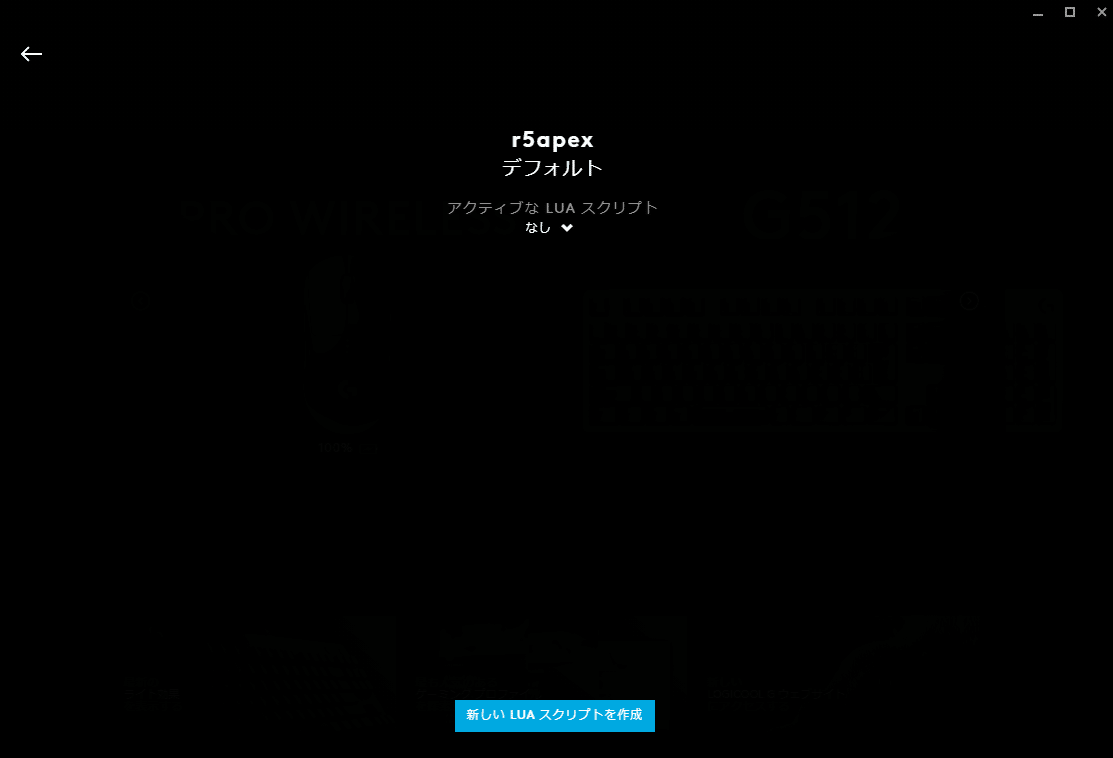
上記の画面になるので「新しいLUAスクリプトを作成」をクリックします。

画面が切り替わったら「スクリプトを編集」をクリックします。

上記画面が現れるので、ここでスクリプトを編集し、保存して閉じれば設定が完了します。
※2021/10/23追記:最新のGHUBでは入力画面が下記のようになっているようですが、スクリプトを入力し保存すれば良いだけなので、具体的な入力方法に変更はありません。

次にリコイルコントロールの補助を行うための具体的なスクリプトの記述方法について説明します。下記のスクリプト内容をコピー&ペーストしてもらえれば誰でも簡単に使用できます。
■スクリプトの記述方法
スクリプトの内容は下記の通りです。これを先ほどの編集画面に記述(コピー&ペースト可能)します。
ここから先は
¥ 1,000
この記事が気に入ったらサポートをしてみませんか?
